
时间:2021-03-30 11:07:59 来源:www.win10xitong.com 作者:win10
你在用电脑系统办公的时候遇到了win10远程连接提示函数错误解决方法问题吗?今天有一位网友说他遇到了,前来咨询怎么解决。估计还会有更多的网友以后也会遇到win10远程连接提示函数错误解决方法的问题,所以今天我们先来分析分析,要是没有人来帮你处理,或者你想靠自己解决win10远程连接提示函数错误解决方法问题的话,我们现在可以按照这个步骤:1、按下【Win】+【R】快捷键,输入【regedit】打开注册表。2、然后在注册表中依次展开文件夹:【\HKEY_LOCAL_MACHINE\SOFTWARE\Microsoft\Windows\CurrentVersion\Policies\System\CredSSP\Parameters】即可很轻松的完成了。刚才只是简单的概述了一下,下面才是win10远程连接提示函数错误解决方法详细的解决措施。
win10远程连接提示功能错误的解决方案;
1.按快捷键[win] [r]并输入[regedit]打开注册表。
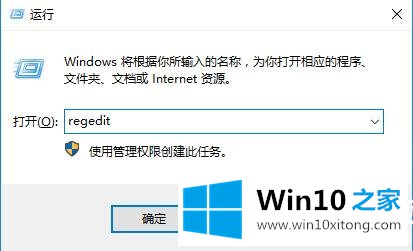
2.然后在注册表中展开文件夹:[\ HKEY _本地_机器\软件\微软\ Windows \当前版本\策略\系统\ CREDSP \参数]
3.如果没有凭证文件夹,右键单击系统-创建-并重命名新创建的项目凭证;然后右键单击凭证-新建-项目,将新创建的项目重命名为参数;
4.在参数文件夹中,右击[新建]-[DWORD (32位值)],将新创建的值重命名为[allowencryptionracle],双击打开,在[数值数据]一栏中输入[2]。
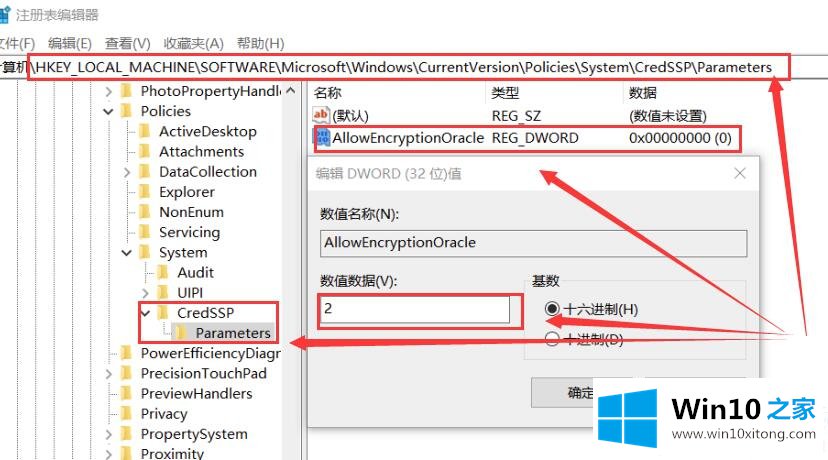
以上是如何解决win10 Home为广大用户提供的win10远程连接提示功能的错误。希望对广大用户有所帮助,谢谢阅读~
关于win10远程连接提示函数错误解决方法的解决措施就和大家讲到这里了,遇到同样问题的朋友就可以根据上面内容提供的方法步骤解决了。如果你还有疑问,欢迎给本站留言。